この記事では、JavaScript での HTML DOM 入力ラジオの「チェック済み」プロパティの目的、機能、および使用法を説明します。
JavaScript の HTML DOM 入力ラジオの「チェック済み」プロパティとは何ですか?
入力ラジオの「チェック済み」プロパティは、HTML フォームと入力フィールドで機能し、「ラジオ」ボタンのステータスを設定および確認します。
構文 (チェックされたプロパティの設定)
ラジオオブジェクト。 チェック済み = 真実 | 間違い定義された戻り構文に従って、「checked」プロパティは以下にリストされている 2 つのパラメーターをサポートします。
- 真実: 対応する要素がチェックされていることを表します。
- 間違い: 対応する要素がチェックされていないことを示します。
構文 (チェックされたプロパティを返す)
ラジオオブジェクト。 チェック済み上記の構文では、「 ラジオオブジェクト 「」は HTML を指します。 <入力> タイプが「ラジオ」である要素。
上で定義した構文を使用して、HTML DOM 入力ラジオの「チェック済み」プロパティの使用法を実際の例とともに説明してみましょう。
例 1: 入力無線の「チェック済み」プロパティの適用 基本的な構文の使用
最初の例では、定義された一般化された構文を使用して「チェック済み」プロパティを設定するために「ラジオ」ボタンが作成されます。
HTMLコード
まず、記載されている HTML コードを見てください。
< ボディスタイル = 「テキスト配置: 中央」 >
< h2 > HTML DOM 入力無線チェック済みプロパティ h2 >
色 : < 入力方式 = '無線' ID = '黄色' > 黄色 < br >< br >
< ボタンオンクリック = 「カラーチェック()」 > チェック '黄色' ボタン >
< ボタンオンクリック = 「colorUncheck()」 > チェックを外します '黄色' ボタン >
上記のコード行では次のようになります。
- ” <本文> ” タグは、” に整列する本文セクションを定義します。 中心 ”。
- ” ”タグは最初の小見出しを指定します。
- ” <入力> ”タグは入力タイプを指定して「ラジオ」ボタンを追加します。 無線 割り当てられたIDを持つ「」 黄色 ”。
- ” <ボタン> ” タグは、” に関連付けられた単純なボタンを追加します。 クリック時 ”イベントを実行して” colorCheck() 」ボタンをクリックするとアクセスされる機能。
- 同様に、別の「 <ボタン> ” タグは、” を呼び出すボタンを作成します。 colorUncheck() 」ボタンをクリックすると機能します。
JavaScript コード
次に、指定された JavaScript コードに従います。
< 脚本 >関数 colorCheck ( ) {
書類。 getElementById ( '黄色' ) 。 チェック済み = 真実 ;
}
関数の色チェックを外します ( ) {
書類。 getElementById ( '黄色' ) 。 チェック済み = 間違い ;
}
脚本 >
上記のコード スニペットでは次のようになります。
- 最初の機能「 colorCheck() 」を利用します。 document.getElementById() ”メソッドでラジオボタンを取得し、” チェック済み ”プロパティを作成し、その値を「true」に設定します。
- 一方、機能「 colorUncheck() ” の値を設定します。 チェック済み 」プロパティを、アクセスされたラジオ ボタンに対して「false」に設定します。
出力
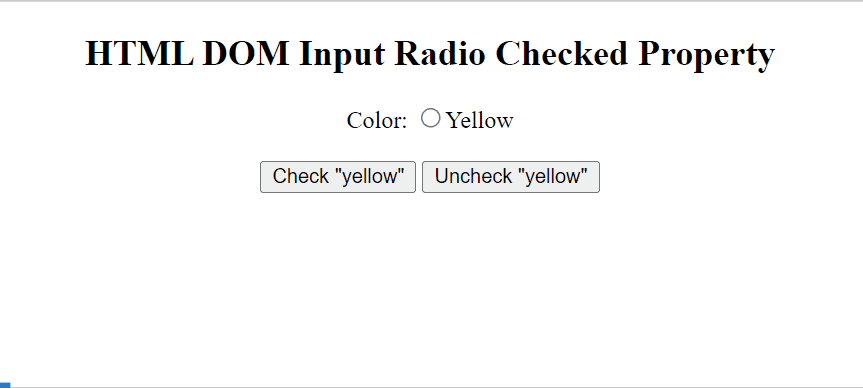
ご覧のとおり、出力はボタン (「Check」という名前) をクリックすると「ラジオ」ボタンをチェックし、ボタン (「Uncheck」) をクリックするとチェックを解除します。
例 2: 入力無線の「チェック済み」値を返す
この例では、Input Radio の「checked」プロパティを適用して、ターゲットの「Radio」ボタンの状態をブール値として返します。
HTMLコード
次の HTML コードを考えてみましょう。
< ボディスタイル = 「テキスト配置: 中央」 >< h2 > HTML DOM 入力無線チェック済みプロパティ h2 >
色 : < 入力方式 = '無線' チェック済み = 真実 ID = '黄色' > 黄色 < br >< br >
< ボタンオンクリック = 「カラーチェック()」 > チェック '黄色' ボタン >
< PID = 'サンプル' >< p >
上記のコード ブロックでは、「 無線 「」ボタンが作成され、「」のステータスが表示されます。 チェック済み 「プロパティは「」に設定されています 真実 ”。以降、同様に添付の「」経由で記載された関数が呼び出されます。 クリック時 」ボタンでイベントを実行します。
JavaScript コード
ここで、次のコード行について考えてみましょう。
< 脚本 >関数 colorCheck ( ) {
どこ = 書類。 getElementById ( '黄色' ) 。 デフォルトチェック済み ;
書類。 getElementById ( 'サンプル' ) 。 内部HTML = t ;
}
脚本 >
上記のコード スニペットでは次のようになります。
- 「」という名前の関数を定義します。 colorCheck() ”。
- その定義では、「」を適用します。 document.getElementById() 」メソッドを使用して、ID「黄色」を使用して「ラジオ」ボタンにアクセスし、「 デフォルトチェック済み ” プロパティを使用して、” のデフォルト値を確認します。 チェック済み ' 属性。
- 最後に「」を適用します。 document.getElementById() 」メソッドを再度実行して、含まれている空の段落を取得し、「チェック済み」プロパティのステータスを表示します。
。
出力
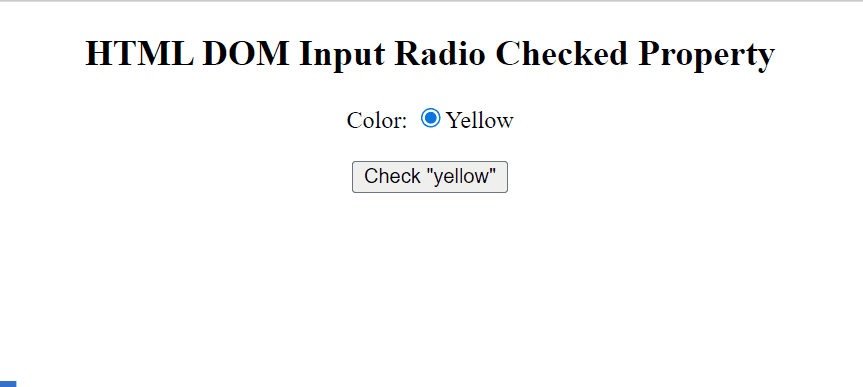
分析すると、結果は指定された「ラジオ」ボタンのステータスを返します。つまり、「 真実 ボタンをクリックすると「」が表示されます。
結論
JavaScript では、HTML DOM 入力ラジオの「チェック済み」プロパティは、「ラジオ」ボタンのチェック済みステータスを設定したり返したりするのに役立ちます。 「checked」プロパティの set 構文は 2 つの値で機能します。 真実 ' と ' 間違い ”。一方、戻り構文にはパラメータは必要ありません。この記事では、JavaScript での HTML DOM 入力ラジオの「チェック済み」プロパティの目的、機能、および使用法を説明しました。